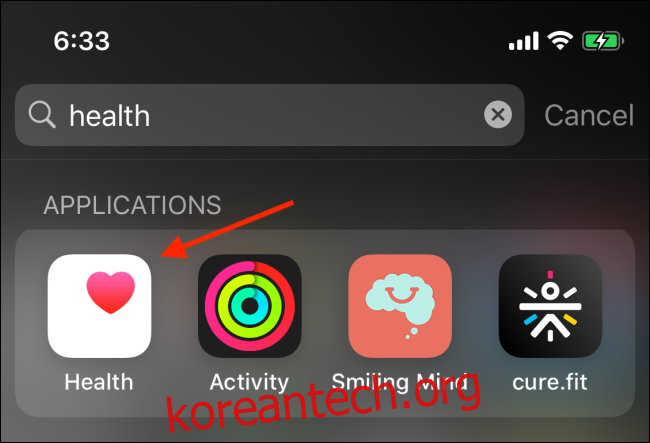상식에 따르면 하루에 10,000보를 걸으면 건강한 삶을 살 수 있습니다. 목표가 무엇이든, 걸음 수를 세는 신뢰할 수 있는 방법이 필요합니다. 좋은 소식은 iPhone 또는 Apple Watch에서 할 수 있다는 것입니다!
목차
iPhone의 건강 앱에서 걸음 수를 계산하는 방법
iPhone에는 정교한 내장형 만보기가 있습니다. 가속도계를 사용하여 걸음 수를 계산합니다. 이 모든 데이터는 iCloud에도 백업하고 동기화할 수 있는 건강 앱에 저장됩니다.
이상하게도 Apple은 이 기능을 실제로 광고하지 않습니다. 건강 앱을 사용해 본 적이 없다면 모를 수도 있습니다.
하루의 걸음 수를 보려면 건강 앱을 여세요. 홈 화면에서 아래로 스와이프하여 Spotlight 검색을 불러온 다음 휴대폰에서 찾을 수 없는 경우 검색할 수 있습니다.
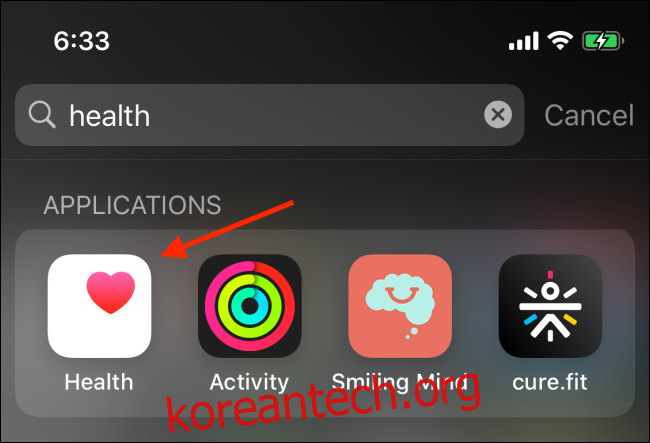
앱을 열면 오늘의 활동 요약이 표시됩니다(iOS 13 이상). 여기에서 “단계” 섹션을 찾아 하루 동안 수행한 단계를 확인하십시오.
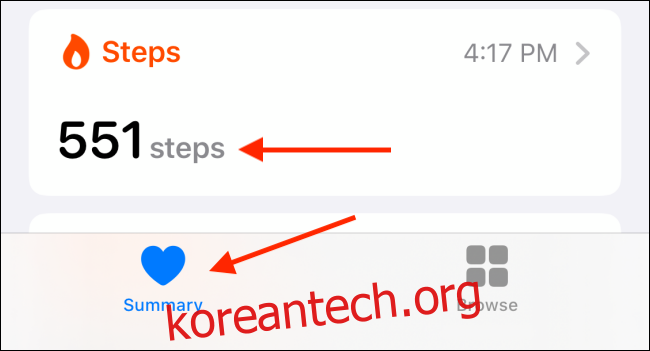
항목을 탭하여 섹션을 확장할 수 있습니다. 여기에서 하루 종일 매핑된 걸음 수 차트를 볼 수 있습니다. 상단의 탭에서 주간, 월간 또는 연간 데이터로 전환할 수도 있습니다.
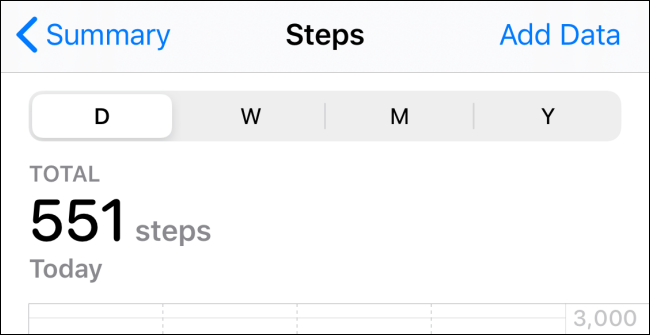
iPhone에 걸음 수 카운터 위젯을 추가하는 방법
건강 앱은 하루의 걸음 수를 표시하지만 거기에 도달하려면 몇 번 탭해야 합니다. iPhone의 잠금 또는 홈 화면에서 바로 걸음 수를 볼 수 있다면 더 좋지 않을까요?
당신은 이것을 할 수 있습니다 보수계++ 위젯. 위젯을 설치하고 활성화한 후 잠금 또는 홈 화면을 오른쪽으로 밀어 현재 걸음 수를 확인하기만 하면 됩니다.
Pedometer++ 앱을 다운로드한 후 앱을 열고 피트니스 데이터에 액세스할 수 있는 권한을 앱에 부여합니다. 앱이 설정되면 상단 섹션에 걸음 수가 표시됩니다.
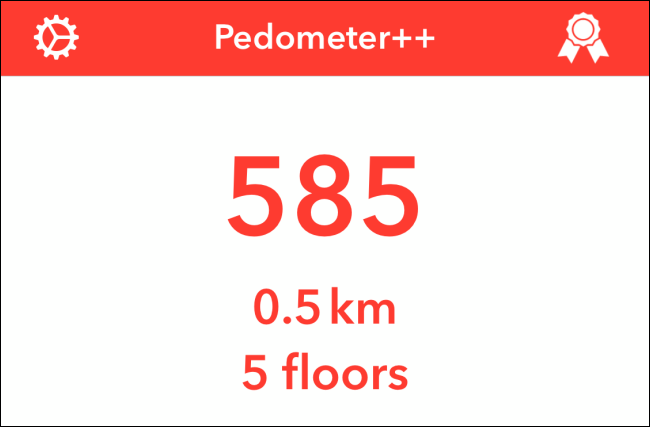
이제 iPhone의 홈 화면으로 이동하여 오른쪽으로 스와이프하여 “오늘 보기” 위젯 화면을 표시합니다. 여기에서 맨 아래로 스와이프하고 “편집”을 탭합니다.
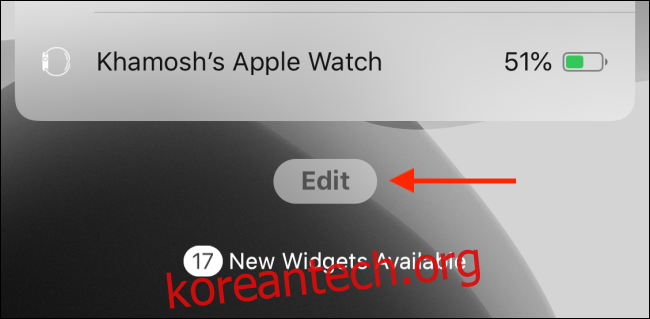
이제 “만보계” 위젯 옆에 있는 더하기 기호(+)를 눌러 위젯 화면에 인포그래픽을 추가합니다.
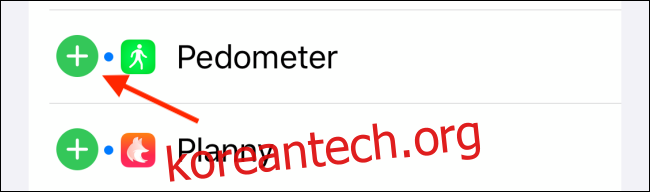
이제 핸들 아이콘을 사용하여 위젯을 재정렬할 수 있습니다. Pedometer++를 목록의 맨 위에 두는 것이 좋습니다. 잠금 및 홈 화면에 위젯을 추가하려면 “완료”를 탭하세요.
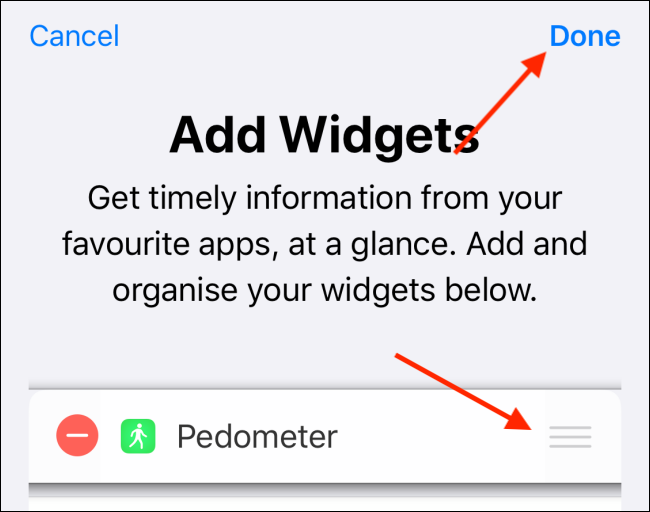
이제 잠금 또는 홈 화면에서 오른쪽으로 스와이프하면 “오늘 보기” 위젯 화면에서 즉시 걸음 수를 볼 수 있습니다.
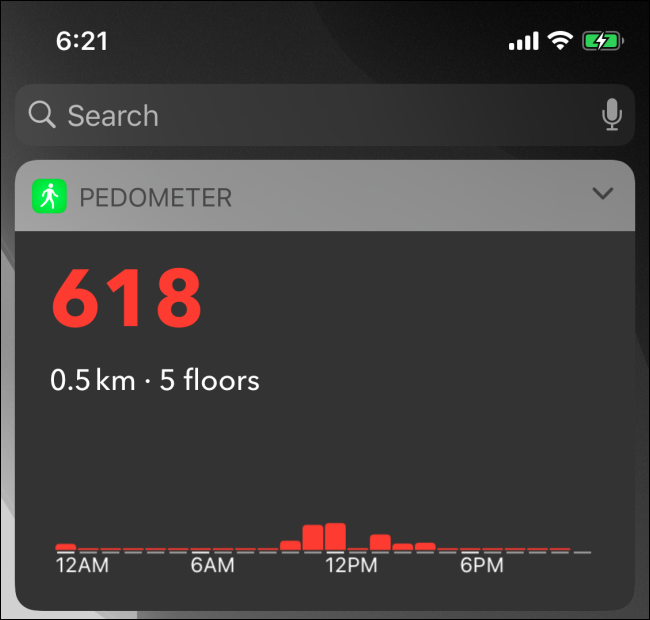
Apple Watch의 활동 앱에서 걸음 수를 계산하는 방법
Apple Watch는 하루 동안 소모한 칼로리를 계산하는 데 도움이 되며 운동을 추적하는 데 좋습니다. 그러나 걸음 수를 계산할 수도 있습니다.
Apple Watch를 하루 종일 착용하고 있다면 iPhone보다 걸음 수를 더 잘 계산할 수 있습니다.
활동 앱에서 걸음 수를 찾으려면 Apple Watch에서 Digital Crown 버튼을 눌러 앱 실행기를 엽니다.

여기에서 “활동” 앱을 선택합니다. “총 걸음수” 섹션까지 아래로 스크롤하여 해당 날짜의 걸음 수를 확인합니다.
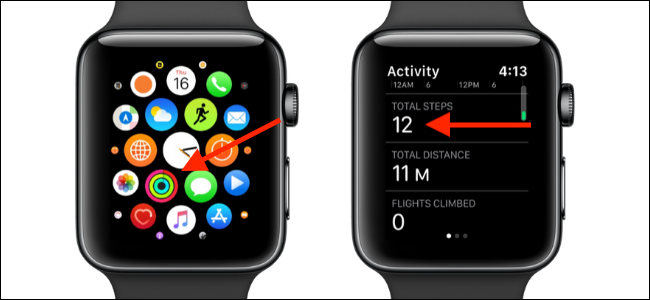
Apple Watch에 단계 카운터 정보를 추가하는 방법
Apple Watch에서 정보를 보는 가장 빠른 방법은 시계 페이스에서 보는 것입니다. 다행히 시계 화면에 컴플리케이션이라고 하는 미니 위젯을 추가할 수 있습니다. 여기에는 자사 및 타사 앱의 데이터가 포함될 수 있습니다.
즉, 적절한 합병증으로 시간을 보기 위해 손목을 들어올릴 때마다 현재 걸음 수를 볼 수 있습니다. 이것이 Apple Watch를 사용하여 걸음 수를 확인하는 것이 iPhone의 잠금 화면 위젯을 보는 것보다 훨씬 빠른 이유입니다.
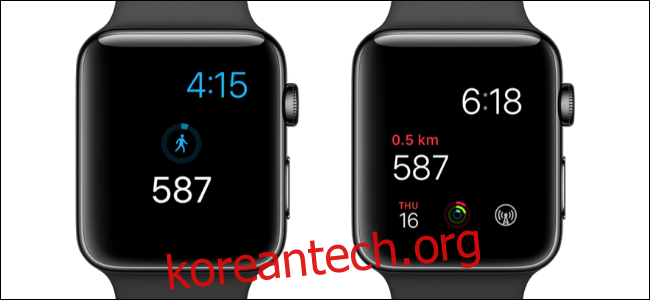
이를 위해 다시 보수계++ 앱. 이미 iPhone 앱이 있는 경우 Apple Watch에 자동으로 설치됩니다. 그러나 watchOS 6에 도입된 새로운 App Store 앱에서 Apple Watch에 앱을 설치할 수도 있습니다.
앱을 설치한 후 한 번 열어서 작동하는지 확인하십시오. 거기에서 Apple Watch 홈 화면의 시계 모드로 이동합니다. 디스플레이를 길게 누른 다음 “사용자 지정”을 누릅니다.
이제 왼쪽으로 스와이프하여 컴플리케이션 편집 보기로 전환합니다. 여기에서 변경하려는 정보 표시를 탭한 다음 Pedometer++ 정보 표시가 나타날 때까지 Digital Crown을 돌립니다. 이제 Digital Crown을 눌러 레이아웃을 저장하고 시계 모드로 돌아갈 수 있습니다.
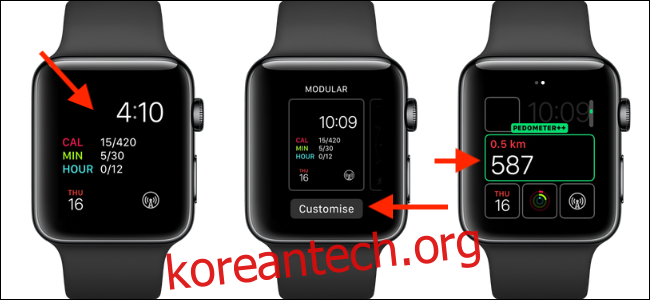
다음에 Apple Watch를 확인할 때 얼굴에서 바로 걸음 수를 볼 수 있습니다!
Apple Watch가 처음이신가요? Apple Watch의 상위 20가지 팁과 요령을 놓치지 마세요!